- מְחַבֵּר Lauren Nevill [email protected].
- Public 2023-12-16 18:52.
- שונה לאחרונה 2025-01-23 15:19.
ישנן מספר דרכים לשיפור ביצועי המערכת - לדוגמה, אם במחשב שלך יש כמות קטנה של זיכרון RAM, תוכל להאיץ ולבצע אופטימיזציה של ביצועיו על ידי השבתת שירותי Windows שאינם בשימוש. אחד מהשירותים הללו הוא אינדקס - על ידי השבתתו, תוכלו להאיץ במידה מסוימת את פעולת מערכת ההפעלה על חשבון המהירות של מערכת החיפוש המובנית. ניתן לבטל את האינדקס או לשנות את הפרמטרים שלו.
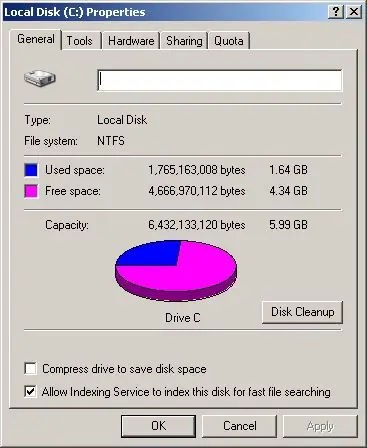
הוראות
שלב 1
פתח את התחל ופתח את החלק "שירותים". אם אינך יודע היכן זה, בחיפוש אחר תוכניות וקבצים, הזן את המילה "שירותים" ולחץ על כפתור החיפוש. פתח את החלק שנמצא באמצעות לחצן העכבר הימני ובחר "הפעל כמנהל" מתפריט ההקשר.
שלב 2
אם המערכת דורשת סיסמה עבור חשבון מנהל המערכת, הזן אותה. גלול מטה אל רשימת השירותים שנפתחת בחלון חדש ומצא את הגדרת חיפוש Windows שמשפיעה על הוספה לאינדקס של תוכן המחשב שלך ושירות החיפוש של Windows.
שלב 3
בשורת המצב מימין לשירות אמור להיות כתוב "פועל". בתפריט פעולה, בחר מאפיינים ואז בחלון מאפיינים בכרטיסיה כללי לחץ על לחצן עצור. תופיע רשימה של פעולות מוצעות, מהן עליך לבחור "ידני" או "מושבת". לחץ על אישור כדי להחיל את השינויים.
שלב 4
לאחר מכן סגור את חלון השירותים ופתח את "המחשב שלי". הדגש את כל הכוננים המותקנים במחשב שלך, גם מקומיים וגם נשלפים, ולחץ באמצעות לחצן העכבר הימני על כל אחד מהם על ידי בחירת מאפיינים.
שלב 5
בתחתית חלון המאפיינים תראה את השורה "אפשר אינדקס של תוכן הקבצים בדיסק זה בנוסף למאפייני הקבצים."
שלב 6
בטל את הסימון של השורה הזו ואז לחץ על אישור. עשה זאת במאפיינים של כל הכוננים, החלת שינויים על הכונן ועל כל תיקיות המשנה והקבצים. לחץ על אישור. אם תרצה, תוכל להפעיל אינדקס בכל עת על ידי החזרת כל הפרמטרים למצבם המקורי.






